
விண்டோஸ் கணினி பயனராக, செயலி கட்டமைப்பு மற்றும் இயக்க முறைமை பதிப்புகள் வரும்போது நீங்கள் ஏற்கனவே பார்த்திருக்க வாய்ப்புகள் உள்ளன. சில நிரல்களை நிறுவுவதற்கு இது ஒரு அடிப்படைக் காரணியாகும், அவை மிக உயர்ந்த அளவிலான பணி செயலாக்கம் மற்றும், எனவே, அதிக அளவு வளங்கள் தேவைப்படும். அந்த உணர்வில், இந்த வகை நிரலைப் பதிவிறக்குவதை நீங்கள் எதிர்கொண்டால், உங்களுக்கு விருப்பங்கள் இருப்பது மிகவும் சாத்தியம்: 32-பிட் மற்றும் 64-பிட். எனவே, சரியான மாற்றீட்டைப் பதிவிறக்க, எனது விண்டோஸ் நிறுவல் 32 அல்லது 64 பிட்களா என்பதை எவ்வாறு அறிவது என்பதை விளக்குவோம்..
இது மூன்று வெவ்வேறு பாதைகள் மூலம் நாங்கள் தெரிந்து கொள்ளக்கூடிய ஒன்று மற்றும் இங்கே நாங்கள் உங்களுக்குக் காண்பிப்போம், இதன் மூலம் உங்கள் விருப்பங்களுக்கு மிகவும் பொருத்தமான ஒன்றை நீங்கள் தேர்வு செய்யலாம்.
32-பிட் அல்லது 64-பிட் இயங்குதளம் என்றால் என்ன?
இயக்க முறைமை அல்லது நிரலின் பிட்களைப் பற்றி பேசும்போது, செயலியின் கட்டமைப்பைக் குறிப்பிடுகிறோம்.. பிந்தையது செயலியின் உள் கட்டமைப்பைத் தவிர வேறொன்றுமில்லை, இது ரேம் போன்ற பிற கூறுகளுடன் தொடர்பு கொள்ளும் விதத்தை வரையறுக்கிறது. செயலி ஆதரிக்கும் திறன் கொண்ட பணிகளின் எண்ணிக்கையில் இது நேரடி தாக்கத்தை ஏற்படுத்துகிறது மற்றும் இந்த காரணத்திற்காக விண்டோஸின் 32-பிட் அல்லது 64-பிட் பதிப்புகள் உள்ளன. 64-பிட்கள் பொதுவாக வீடியோ எடிட்டிங் போன்ற அதிக கம்ப்யூட்டிங் சக்தி தேவைப்படும் பணிகளை நோக்கியவை. இந்த காரணத்திற்காகவே இந்த வகையான பணியை நோக்கமாகக் கொண்ட மென்பொருள் எப்போதும் 64-பிட் இயக்க முறைமைகளுக்கானது.
நாம் நிறுவ விரும்பும் எந்த நிரலின் சரியான பதிப்பைப் பெற எனது விண்டோஸ் 32 அல்லது 64 பிட் முக்கியமா என்பதை எப்படி அறிவது.
32-பிட் மற்றும் 64-பிட் கட்டமைப்புகளுக்கு என்ன வித்தியாசம்?
இந்த இரண்டு கட்டிடக்கலைகளுக்கும் இடையே ஒரு அடிப்படை வேறுபாடு உள்ளது மற்றும் இது கணினி சக்தி, அதாவது 64-பிட் கட்டமைப்பு குறைந்த நேரத்தில் அதிக செயல்முறைகளை செயல்படுத்தும் திறன் கொண்டது.. அதேபோல், நாம் முன்பு குறிப்பிட்ட ஒரு காரணியுடன் நிறைய தொடர்பு உள்ளது மற்றும் குறைந்த நேரத்தில் அதிக பணிகளைச் செய்வதன் மூலம், அது அதிக வளங்களை நிர்வகிக்கிறது என்பதும் உண்மை. விண்டோஸை நிறுவும் போது இது மிகவும் குறிப்பிடத்தக்க ஒன்று, ஏனெனில் 32-பிட் பதிப்பு 4 ஜிபி வரை அங்கீகரிக்கும்.
அதன் பங்கிற்கு, விண்டோஸை அதன் 64-பிட் பதிப்பில் நிறுவும் போது, நாம் விரும்பும் ரேம் நினைவகத்தின் அளவை இணைக்கும் வாய்ப்பு உள்ளது.. ஃபோட்டோஷாப் போன்ற நிரல்கள், 64-பிட் அமைப்புகளுக்கு உகந்த மென்பொருளுக்கு ஒரு எடுத்துக்காட்டு, சிறந்த அனுபவத்தை வழங்க, கிடைக்கக்கூடிய அனைத்து ஆதாரங்களையும் பயன்படுத்திக் கொள்கின்றன.
எனது விண்டோஸ் 32-பிட் அல்லது 64-பிட் என்பதை நான் எப்படி அறிவது?
ஆரம்பத்தில், எனது விண்டோஸ் 32-பிட் அல்லது 64-பிட் என்பதை எவ்வாறு அறிந்து கொள்வது என்பது பல்வேறு பாதைகளில் செல்லக்கூடிய ஒன்று என்று நாங்கள் கருத்து தெரிவித்தோம். ஒவ்வொன்றுக்கும் அதன் குறிப்பிட்ட படிகள் உள்ளன, ஆனால், இறுதியில், அவை நமக்குத் தேவையான அதே தகவலை வழங்கும்.
முறை 1: பற்றி
எங்களிடம் உள்ள விண்டோஸின் பதிப்பைப் பார்க்கும் முதல் முறைக்கு, இந்த வழிமுறைகளைப் பின்பற்றவும்:
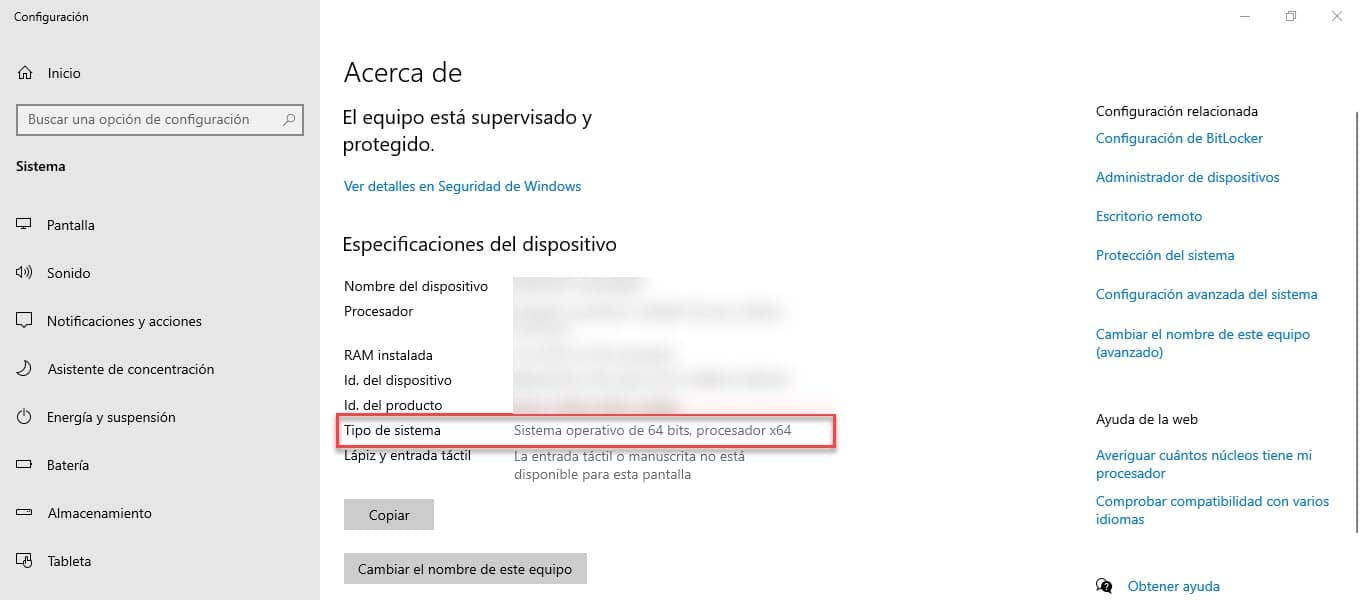
- தொடக்க மெனுவில் வலது கிளிக் செய்யவும்.
- உள்ளிடவும் «அமைப்பு".
- பிரிவில் உங்கள் பதிப்பு 34-பிட் அல்லது 64-பிட் என்பதைச் சரிபார்க்கவும்.கணினி வகை".
முறை 2: கணினி தகவல்
எனது விண்டோஸ் 21 அல்லது 64 பிட்கள் என்பதை எவ்வாறு அறிவது என்பதற்கான இரண்டாவது வழி, "" என்ற விருப்பத்தில் உள்ளிடும் கட்டளை மூலம்ஓடு» இயக்க முறைமையின்.
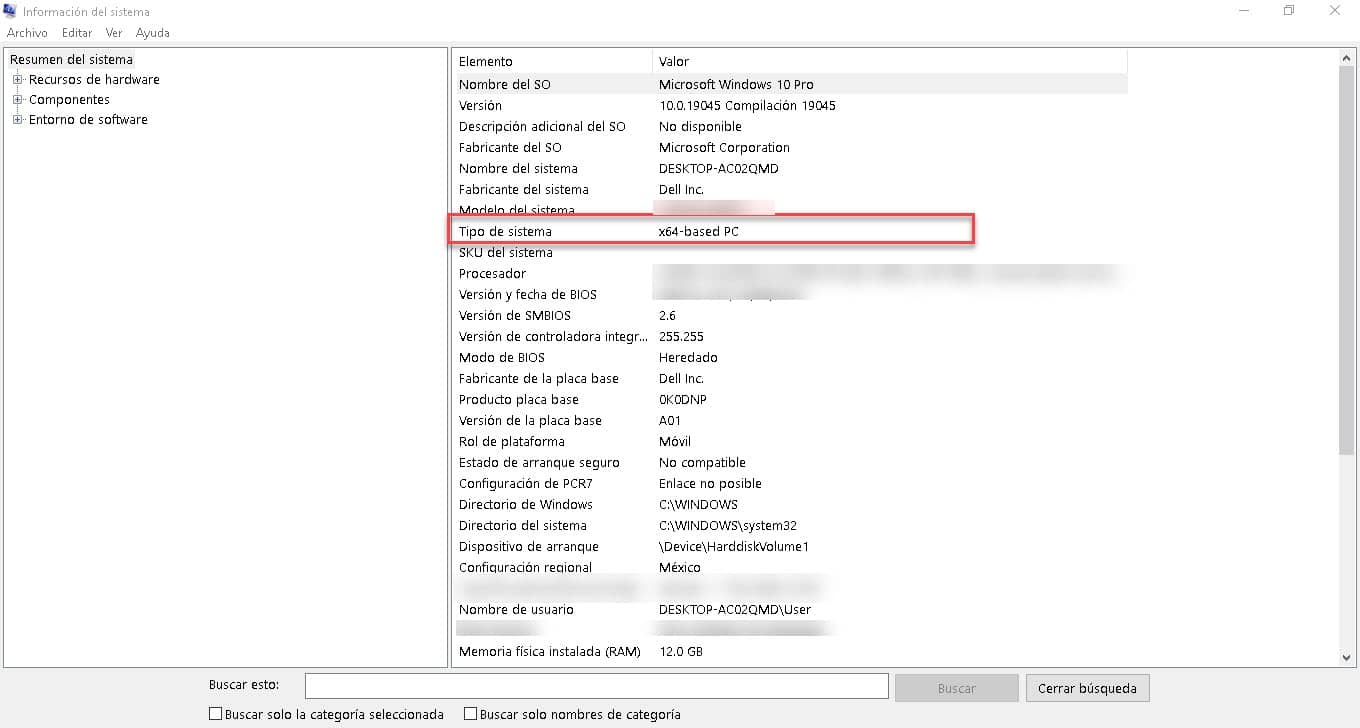
இதைச் செய்ய, இந்த வழிமுறைகளைப் பின்பற்றவும்:
- விண்டோஸ் + ஆர் விசை கலவையை அழுத்தவும்.
- பின்வரும் கட்டளையை உள்ளிடவும்: MSINFO32
- Enter ஐ அழுத்தவும்.
- உள்ளீட்டைக் கண்டறிக «கணினி வகை» காட்டப்படும் புதிய சாளரத்தின் வலது பக்கத்தில். அங்கு நீங்கள் பார்ப்பீர்கள்: x64 அடிப்படையிலான பிசி o x32 அடிப்படையிலான பிசி.
முறை 3: CPU-Z (மூன்றாம் தரப்பு பயன்பாடு)
நீங்கள் சொந்த விருப்பங்களைப் பயன்படுத்த விரும்பவில்லை என்றால், இந்த நிகழ்வுகளுக்கு மிகவும் பயனுள்ள மூன்றாம் தரப்பு மாற்றீட்டை நாங்கள் பரிந்துரைக்கிறோம் மற்றும் எல்லாவற்றிற்கும் மேலாக, பயன்படுத்த மிகவும் எளிதானது.
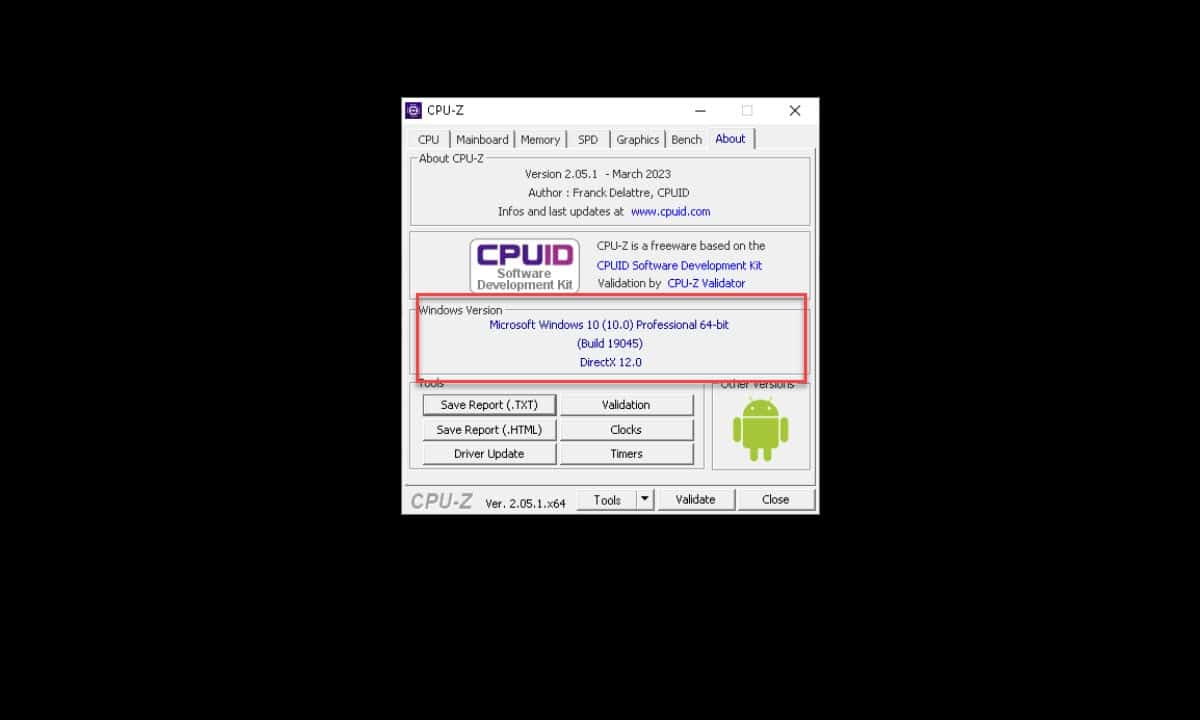
இது CPU-Z ஆகும், இது கம்ப்யூட்டிங் உலகில் ஒரு உன்னதமானது மற்றும் குறிப்பாக தொழில்நுட்ப பணியாளர்கள் அடிக்கடி பயன்படுத்தும், துல்லியமாக அவர்கள் பணிபுரியும் உபகரணங்கள் பற்றிய விரிவான தகவல்களைப் பெறுவதற்கு.. CPU-Z என்பது செயலியின் கட்டமைப்பு மற்றும் விண்டோஸ் நிறுவல் உட்பட உங்கள் கணினியின் வன்பொருளின் அனைத்து விவரங்களையும் பெறக்கூடிய ஒரு பயன்பாடாகும்.
மறந்துவிடு, இந்த இணைப்பைப் பின்தொடரவும் நீங்கள் விரும்பும் பதிப்பைப் பதிவிறக்கவும், நிறுவக்கூடிய மற்றும் சிறிய ஒன்று உள்ளது. நீங்கள் நிரலை அடிக்கடி பயன்படுத்துகிறீர்கள் என்றால், அதை நிறுவவும், இல்லையெனில் போர்ட்டபிள் விருப்பத்தைப் பயன்படுத்தவும். CPU-Z ஐ இயக்கும் போது, அது உங்கள் கணினியை ஸ்கேன் செய்யத் தொடங்கும் மற்றும் சில நொடிகளில், அதன் சாளரம் காட்டப்படும்.
நீங்கள் நிறுவிய இயக்க முறைமையின் பதிப்பிற்கு நேரடியாகச் செல்ல விரும்பினால், கடைசி தாவலுக்குச் செல்லவும், இது அடையாளம் காணப்பட்டது «பற்றி«. CPU-Z பற்றிய தகவலுக்குக் கீழே, உங்கள் கணினியில் நீங்கள் வைத்திருக்கும் விண்டோஸ் நிறுவலின் முழுமையான தரவை, அதன் கட்டமைப்பிலிருந்து, அதன் இயங்கக்கூடிய பதிப்பு மூலம், கணினியின் வகை வரை காண்பீர்கள்.
CPU-Z மிகவும் இலகுவான பயன்பாடு மற்றும் இது உங்கள் கணினியின் வளங்களை வெளியேற்றாது என்பதை கவனத்தில் கொள்ள வேண்டும். கூடுதலாக, அதைத் தொடங்க மற்றும் நாம் விரும்பும் தகவலைப் பெற இரண்டு கிளிக்குகள் போதுமானதாக இருக்கும்.